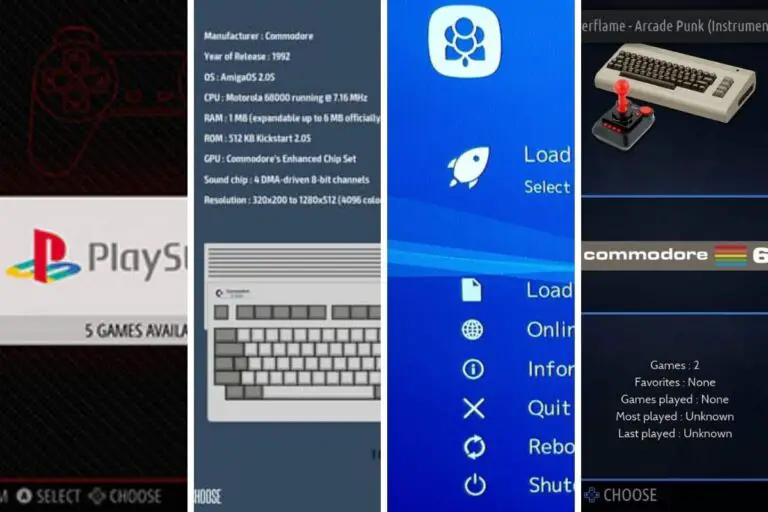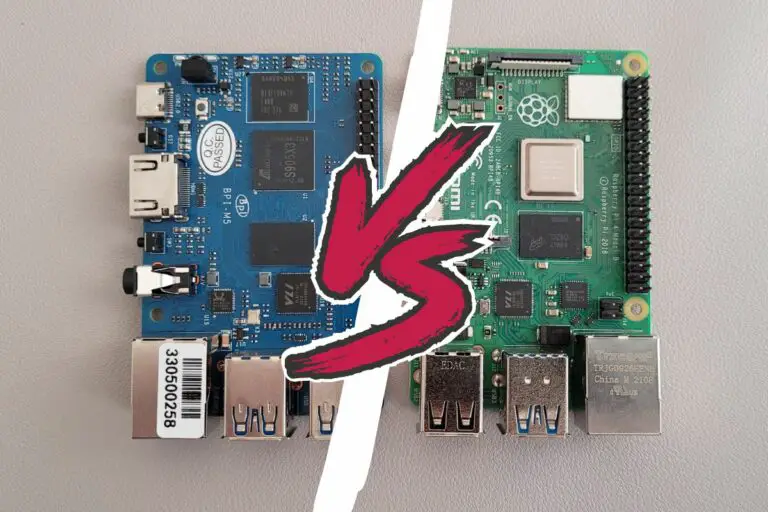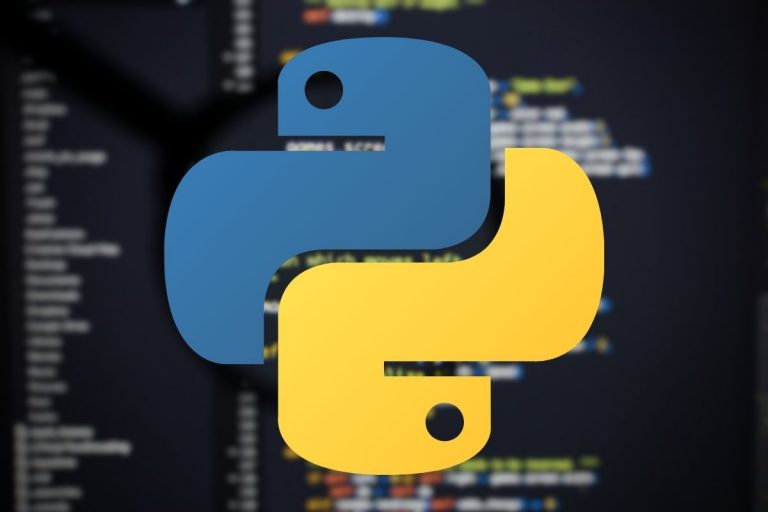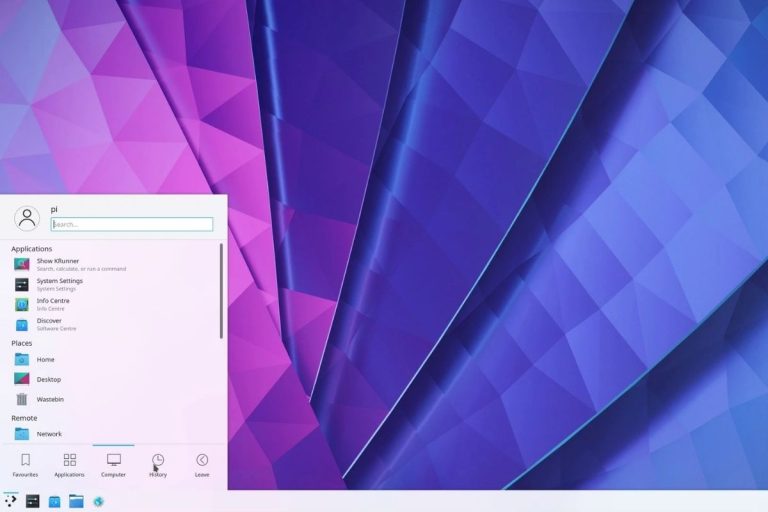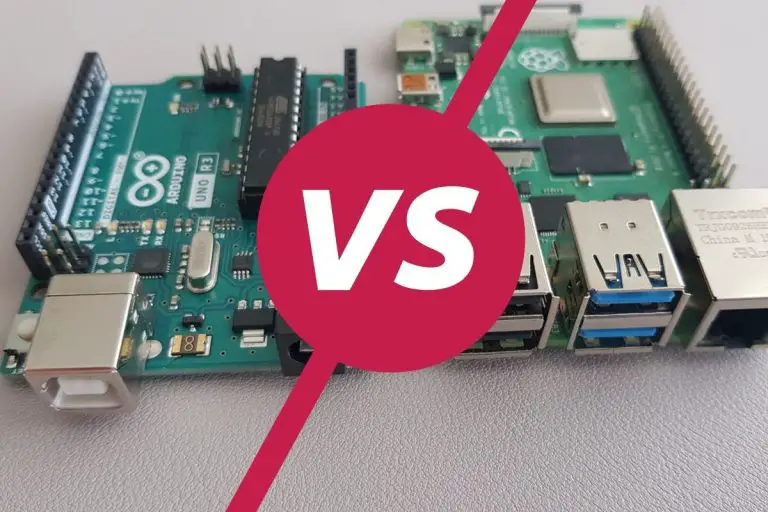Température des Raspberry Pi : Limites, refroidissement, etc.
Lorsque vous achetez un Raspberry Pi, vous êtes livrés à vous-même. Faut-il le refroidir ? Si oui, quelle est la plage de température idéale ? Comment connaître la température actuelle du processeur (CPU) ? Des doutes ? Vous êtes au bon endroit ! Je répondrai à toutes vos questions dans cet article.
La température du CPU d’un Raspberry Pi doit rester inférieure à 85 °C en permanence. Il commencera à être ralenti à l’approche de ce seuil afin d’éviter toute surchauffe. Le refroidissement n’est pas obligatoire pour une utilisation normale, mais il peut aider à maintenir des performances optimales.
J’ai rédigé cet article sous forme de questions-réponses, alors n’hésitez pas à passer directement à celle qui vous intéresse ou alors à tout lire pour ne rien rater.
À propos, si vous débutez sur Raspberry Pi et que vous souhaitez accélérer les choses (tout en vous amusant), n’hésitez pas à télécharger mon e-book Maitrisez Raspberry Pi en 30 jours. Il s’agit d’un défi de 30 jours dans lequel vous apprendrez une nouvelle compétence chaque jour. Vous économiserez du temps et de l’argent et pourrez enfin profiter de votre Raspberry Pi à son plein potentiel. Je vous offre d’ailleurs 10% de remise aujourd’hui si vous utilisez ce lien !
À quelle température le Raspberry Pi doit-il fonctionner ?
La température du CPU d’un Raspberry Pi doit rester inférieure à 85 °C pour lui permettre de fonctionner avec les meilleures performances. À l’approche de ce seuil, le CPU ralentit (throttle), ce qui peut entraîner une lenteur générale du système d’exploitation.
En général, la température du Raspberry Pi sera d’environ 40-50 °C lorsque vous l’allumez ou le laissez en veille, et montera lentement lorsque vous commencerez à utiliser le CPU. Avec des tâches courtes et des temps d’inactivité entre les deux (comme c’est le cas pour une utilisation normale), le CPU aura suffisamment de temps pour se refroidir avec l’air frais de la pièce.
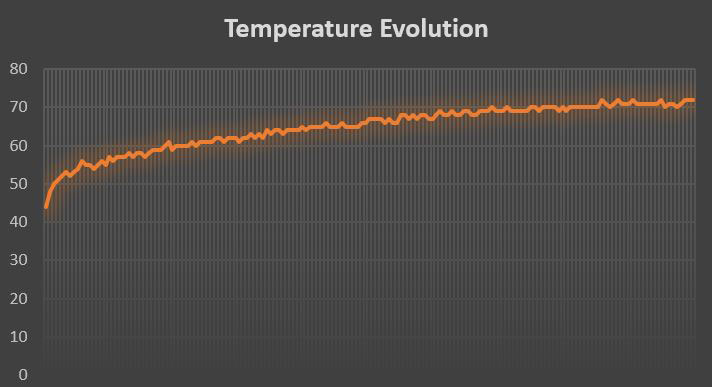
La température du CPU peut être un problème si vous avez des tâches qui utilisent le processeur pendant une longue période, sans temps d’arrêt (scripts lourds, minage de crypto-monnaies, jeux, etc.). Dans ce cas, il est recommandé d’avoir un système de refroidissement basique et de garder un œil sur la température du CPU.
En théorie, un Raspberry Pi ne peut pas surchauffer, car il existe un mécanisme qui ralentit le CPU lorsqu’il est trop chaud. Mais à la longue, ne pas refroidir le CPU peut entraîner de mauvaises performances et une réduction de la durée de vie.
Comment surveiller la température du CPU sur un Raspberry Pi ?
Nous allons apprendre à vérifier la température actuelle du Raspberry Pi afin de savoir si vous devez le refroidir ou non. Je vais vous donner plusieurs façons de le faire sur Raspberry Pi OS, certaines d’entre elles devraient fonctionner sur d’autres systèmes également.
Raspberry Pi OS Desktop : Comment garder un œil sur la température ?
Sur Raspberry Pi OS avec Desktop, le moyen le plus simple de voir la température du CPU est d’ajouter le widget Temperature Monitor dans le panneau supérieur.
- Faites un clic droit sur l’espace vide dans la barre supérieure.
- Choisissez « Panel Settings » dans le menu déroulant.
- Allez dans l’onglet « Panel Applets » et cliquez sur « Add » :
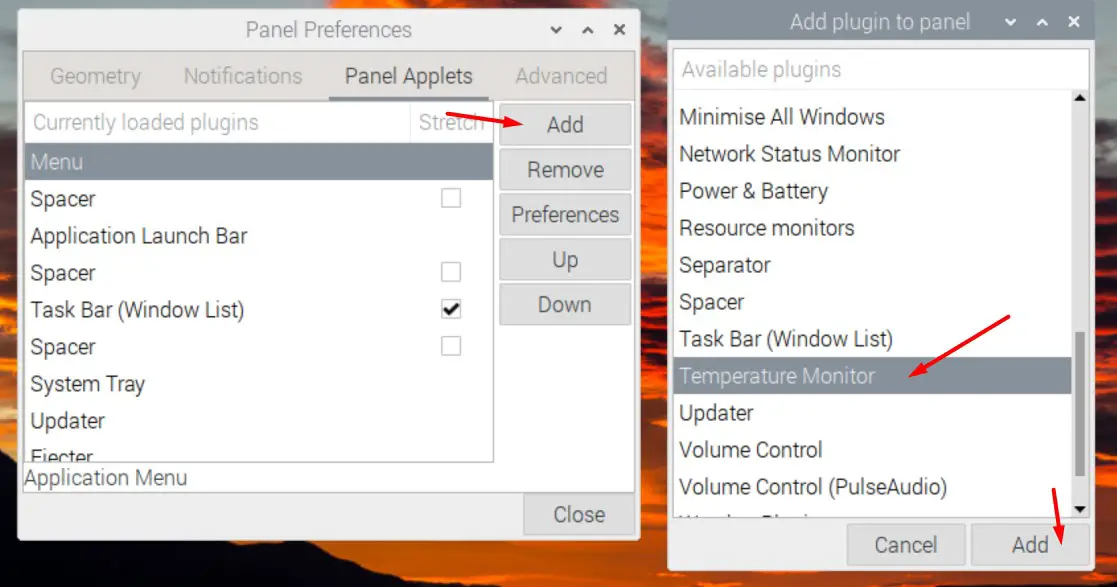
- Choisissez « Temperature Monitor » dans la liste et cliquez à nouveau sur « Add ».
- Fermez tout, et vous devriez maintenant voir la température actuelle du CPU dans la barre supérieure :

Dans mon cas, il indiquait donc 46 °C au moment où j’ai fait la capture d’écran.
Vous pouvez déplacer le widget en utilisant les boutons « Up » et « Down » et cliquer sur « Preferences » pour changer les couleurs. Vous pouvez également modifier les seuils si vous le souhaitez (la couleur sera différente lorsque le CPU est trop chaud, vous le remarquerez donc facilement).
En faisant cela, vous aurez toujours un œil dessus et pourrez voir si un système de refroidissement est nécessaire ou non.
Vérifier la température du Raspberry Pi en ligne de commande
Sur Raspberry Pi, il existe une ligne de commande qui peut être utilisée pour obtenir la température actuelle :vcgencmd measure_temp
Format PDF pratique, avec les 74 commandes à retenir pour maîtriser son Raspberry Pi.
Télécharger maintenant
Vous obtiendrez la température en degrés Celsius, quelque chose comme :

Cela sera particulièrement utile si vous utilisez Raspberry Pi OS Lite, ou si vous vous connectez à votre Raspberry Pi via SSH. Vous pouvez également utiliser ces commandes dans des scripts Shell. Cela peut être particulièrement pratique pour ajouter un temps d’arrêt dans un long script lorsque la température du CPU est trop élevée, par exemple.
Si les commandes Linux ce n’est pas trop votre truc, n’hésitez pas à jeter un œil à cet article qui vous explique les commandes qu’il faut absolument connaître. Je vous donne aussi une antisèche à télécharger pour les avoir toujours sous la main !
Si vous utilisez Python dans vos scripts, j’ai une autre option pour vous.
Surveiller la température du Raspberry Pi avec Python
Il existe plusieurs façons d’obtenir la température du CPU en Python. Sur Raspberry Pi, la bibliothèque GPIO Zero est installée par défaut et peut vous donner la température actuelle avec la classe CPUTemperature().
Un script de base peut ressembler à ceci :
from gpiozero import CPUTemperature
temp = CPUTemperature()
cpu_temp = round(temp.temperature,1)
print("La température du processeur est de "+ str(cpu_temp)+"°C")Ça fonctionne directement sur Raspberry Pi OS, donc vous ne devriez pas en avoir besoin, mais si jamais la bibliothèque GPIO Zero n’est pas installée sur votre version, vous pouvez l’installer avec :sudo apt install python3-gpiozero
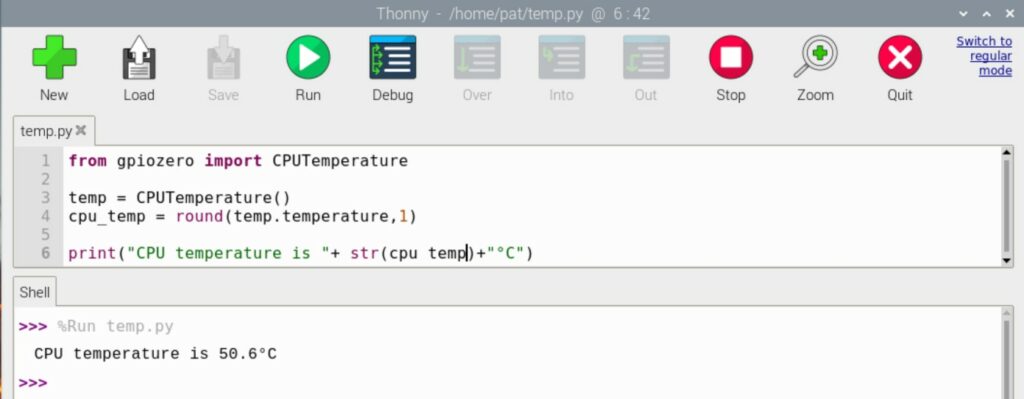
Utiliser GPIO Zero avec Python est probablement la meilleure manière de logguer les températures sur Raspberry Pi. Vous pouvez stocker la valeur dans une base de données et créer des graphiques ou des tableaux avec elle par la suite.
J’ai un article sur les meilleures bases de données que vous pouvez utiliser sur Raspberry Pi. Je vous recommande de le lire si vous voulez jouer un peu avec ce script.
Au passage, si vous vous sentez dépassé dès que Python est nécessaire pour un projet, je vous conseille de télécharger mon e-book « Maîtrisez Python on Raspberry Pi« . Il vous guidera pas à pas pour apprendre les concepts essentiels (et uniquement ceux-là) pour réaliser n’importe quel projet à l’avenir. Un Raspberry Pi sans Python, c’est comme une voiture sans moteur, vous ratez le plus intéressant ;-).
Profitez de 10 % de réduction en le téléchargeant dès aujourd’hui !
Suivi avancé : utilisation de Nagios ou Grafana
Et si vous voulez aller encore plus loin, vous pouvez installer Nagios ou Grafana sur votre Raspberry Pi. Cela semble un peu superflu à mon avis, mais il y a peut-être des projets où cela pourrait être une bonne idée.
Nagios permet de garder un œil sur la température pour vous, et vous envoyer une alerte (email, notification, sms, …) quand elle dépasse un certain seuil. Consultez cet article pour l’installer sur votre Raspberry Pi..
Grafana est un excellent outil pour créer un graphique pour presque tout. Il vous permettra de conserver l’historique de la température du CPU de manière visuelle. Plus de détails ici.
Le Raspberry Pi a-t-il besoin d’être refroidi ?
Dans la plupart des cas, un Raspberry Pi n’a pas besoin d’un système de refroidissement, car le CPU ralentit automatiquement lorsqu’il approche de sa température limite (85 °C). Cela est cependant conseillé pour un Raspberry Pi 4, et sur tout modèle utilisé de manière intensive.
Avant le Raspberry Pi 4, le refroidissement d’un Raspberry Pi n’était pas vraiment un sujet. Des problèmes de refroidissement du Raspberry Pi 4 ont été rencontrés lors de sa sortie, ce qui a mis cette question en lumière. Mais il a été rapidement corrigé par la Fondation Raspberry Pi.
Quoi qu’il en soit, j’ai expliqué dans la partie précédente comment surveiller la température de votre CPU, quel que soit le modèle de Raspberry Pi que vous utilisez. Donc, il devrait être assez clair maintenant si vous avez besoin d’un système de refroidissement ou non.
Format PDF pratique, avec les 74 commandes à retenir pour maîtriser son Raspberry Pi.
Télécharger maintenant
Vous comprenez l'anglais et en voulez encore plus ? Je publie une nouvelle leçon chaque mois, réservée à mes abonnés premium. Rejoignez la communauté dès maintenant pour y avoir accès !
Format PDF pratique, avec les 74 commandes à retenir pour maîtriser son Raspberry Pi.
Télécharger maintenant
Comment refroidir un Raspberry Pi ?
Il existe plusieurs façons de maintenir un Raspberry Pi à une température optimale : les dissipateurs thermiques, le boîtier passif, les ventilateurs ou même le refroidissement par eau.
Les dissipateurs thermiques ou un boîtier passif sont généralement suffisants pour une utilisation de base, mais les autres solutions peuvent aider pour une utilisation intensive.
Examinons chaque solution, et dans quels cas vous devez les utiliser.
Dissipateurs thermiques
Les dissipateurs thermiques sont le moyen le plus simple et le plus économique de maintenir un Raspberry Pi à la bonne température. Il s’agit d’une pièce de métal que vous placez sur le CPU pour mieux dissiper la chaleur.
Ça ressemble à ceci :

La forme et le matériau spécifique aide à maintenir le CPU à une température plus basse. Ce ne sera pas magique, et ce ne sera pas suffisant pour tous les cas, mais pour quelques dollars (vérifiez le prix ici), il peut aider beaucoup.
Je l’ai utilisé sur mon premier Raspberry Pi (un 3B+) et cela m’a suffi. Vous pouvez lire cet article pour plus de détails sur la façon de choisir et d’installer les dissipateurs thermiques.
Dans un test de stress, la différence avec un Raspberry Pi sans système de refroidissement est minime (quelques degrés de moins dans le meilleur des cas), mais dans une utilisation normale, cela pourrait être suffisant :
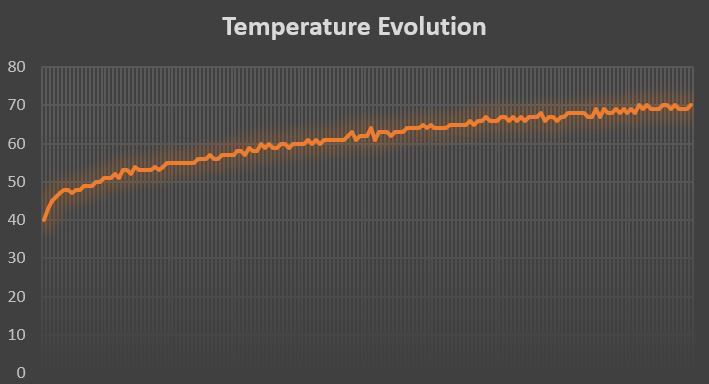
Boîtier passif
Les boîtiers passifs sont équivalents aux dissipateurs thermiques des CPU. Ils sont généralement créés en aluminium pour transporter la chaleur du CPU vers l’extérieur du boîtier.
C’est actuellement ma solution préférée. J’ai utilisé le boîtier Argon Neo avec mon Raspberry Pi pendant très longtemps et je l’adore (lire mon test ici, en anglais). Il est bon marché et fait un excellent travail dans mon cas.
J’ai également testé un tas d’autres boîtiers passifs, consultez leurs tests ci-dessous si vous pensez que cette solution est bonne pour vous :
- Test de l’étui Flirc : Est-ce vraiment le meilleur ? (6 mois d’utilisation) (en anglais)
- Refroidissement passif du Raspberry Pi 4 – Cela en vaut-il la peine ? (en anglais)
Avertissement: Je n’utilise pas nécessairement mon Raspberry Pi comme vous. Une utilisation typique pour moi est d’installer quelque chose, de le tester, d’écrire un article à ce sujet, et de redémarrer à partir de zéro pour un autre article. Je ne garde pas le Raspberry Pi allumé en permanence (en anglais) et je ne fais pas de tâches intensives dessus.
Veillez donc à choisir la meilleure solution pour vous, et pas forcément copier celle que j’utilise.
Ventilateur basique
Lorsque le refroidissement passif ne suffit pas, l’étape suivante pour refroidir un Raspberry Pi consiste à ajouter un ventilateur. Certains boîtiers en contiennent un, ou vous pouvez en brancher un sur les broches GPIO.
Un boîtier que j’ai testé et qui utilise un ventilateur en plus du refroidissement passif est l’Argon M.2 (lire le test). C’est un excellent boîtier pour d’autres raisons, mais le système de refroidissement fonctionne aussi très bien. Il est un peu cher (consultez le prix), mais vous pouvez trouver facilement des alternatives moins chères (celle-ci sur Amazon, par exemple, qui a des dissipateurs thermiques et un ventilateur).
Je n’aime pas forcément cette solution, car les ventilateurs sont généralement bruyants. Mais il est souvent possible de les configurer pour qu’ils ne fonctionnent que lorsque votre CPU est déjà à une température élevée.
Si votre ventilateur est branché sur une broche GPIO, vous pouvez le contrôler via l’outil de configuration de Raspberry Pi.
Activez les options de contrôle du ventilateur dans l’onglet « Performance » et choisissez à quelle température il doit démarrer.
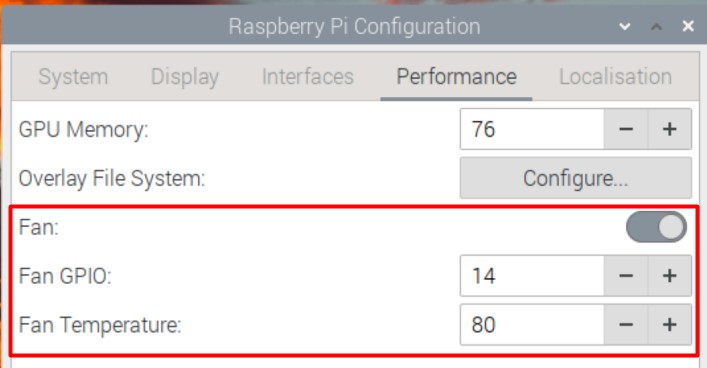
À 80 °C (la température par défaut), il ne devrait fonctionner que lorsque vous êtes proche de la température maximale autorisée sur Raspberry Pi OS, ce qui est bien.
Si vous n’avez pas l’environnement de bureau, vous pouvez faire la même chose via raspi-config. Ouvrez raspi-config avec :sudo raspi-configEt allez dans « Performances options » > « Fan » pour configurer les mêmes valeurs.
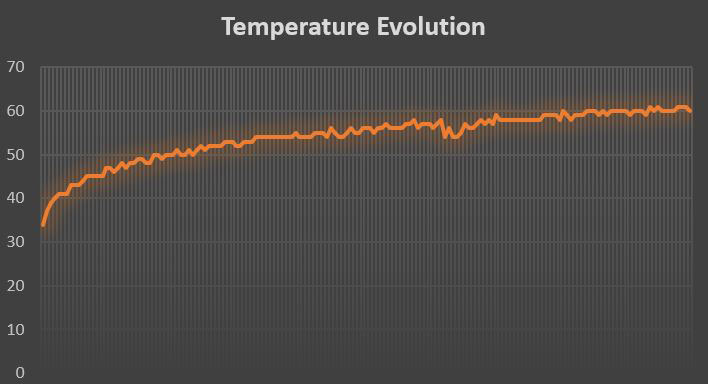
Comme vous pouvez le voir sur ce graphique, un ventilateur est généralement suffisant pour garder le Raspberry Pi suffisamment frais et éviter les ralentissements. La température maximale est de 10 °C inférieure à ce que j’ai obtenu avec les dissipateurs thermiques, restant autour de 60 °C, ce qui est excellent après 5 minutes avec le CPU à 100%.
Mais vous pouvez trouver des options plus extrêmes si vous voulez garder votre CPU à 100% plus longtemps ou juste pour le plaisir. Jetons un œil à ces solutions.
Gros ventilateur
La « ICE Tower » est la solution ultime pour refroidir un Raspberry Pi, quelle que soit le stress exercé sur le CPU. C’est la combinaison d’un ventilateur géant et d’un grand dissipateur thermique.
J’ai testé cette solution il y a quelques années (voir mon test ici, en anglais), voici à quoi elle ressemble :

Oui, ça ne rentrera pas dans un boîtier normal, mais vous êtes pratiquement sûr de ne pas avoirde surchauffe avec ce ventilateur :-).
Pendant un test de stress, la température du CPU reste presque au niveau de la veille, comme vous pouvez le voir sur ce graphique :
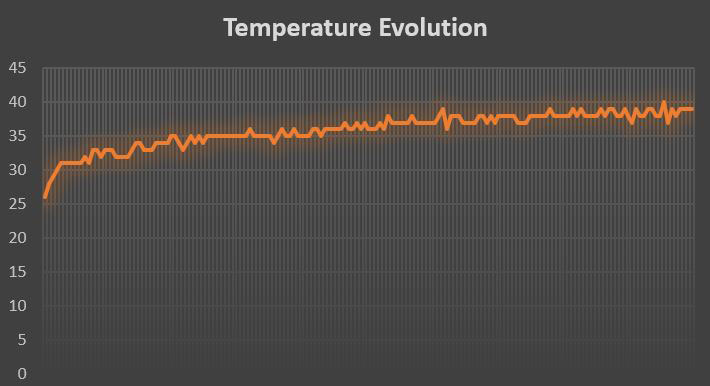
Même lorsque vous démarrez le Raspberry Pi, vous serez déjà bien en dessous de la température normale (je pense que c’est en gros la température de ma pièce, environ 25 °C). Et après le test, il ne dépasse jamais 40 °C, ce qui est la température normale de fonctionnement avec des dissipateurs thermiques.
Il s’agit donc d’un bon produit si vous effectuez des tâches intensives sur votre Raspberry Pi. Il n’est pas cher du tout (consultez le prix actuel sur Amazon) mais il est peut-être moins pratique car vous ne pouvez pas vraiment le mettre dans un boîtier ni le transporter facilement.
Refroidissement par eau ?
Vous voulez aller encore plus loin ? J’ai trouvé un gars sur YouTube qui a créé une solution de refroidissement par eau pour son Raspberry Pi :
Une solution très efficace (avec un beau design, d’ailleurs), qui maintient son Raspberry Pi 4 sous les 40 °C même avec l’overclocking activé. Ce n’est pas quelque chose que je ferais, mais c’est amusant à regarder :-).
En tout cas, j’espère que cet article vous a été utile, vous connaissez maintenant la température maximale, comment la surveiller et refroidir votre Raspberry Pi si besoin. Ne stressez pas trop sur ce sujet, mais je pense qu’il est important de le savoir si vous utilisez régulièrement un Raspberry Pi (notamment en overclocking, en anglais ou pour le crypto-mining).
Format PDF pratique, avec les 74 commandes à retenir pour maîtriser son Raspberry Pi.
Télécharger maintenant
Ressources supplémentaires pour votre Raspberry Pi
Initiation au Raspberry Pi en vidéo
Si vous débutez et voulez passer rapidement à la vitesse supérieure, j’ai exactement ce qu’il vous faut.
Regardez ma formation vidéo qui vous aidera à démarrer du bon bien, choisir votre matériel, installer les meilleures applications et vous lancer directement dans vos premiers projets avec mon aide.
Regarder les vidéos dès maintenant
Maîtrisez votre Raspberry Pi en 30 jours
Vous avez besoin de plus ? Si vous êtes à la recherche des meilleures astuces pour devenir expert sur Raspberry Pi, ce livre est fait pour vous. Développez vos compétences sous Linux et pratiquez via de nombreux projets en suivant mes guides étape par étape. 10% de remise aujourd’hui !
Télécharger le livre au format PDF ici
Maîtrisez Python sur Raspberry Pi
Pas besoin d’être un génie pour coder quelques lignes pour votre Raspberry Pi.
Je vous apprends juste ce qu’il faut sur Python afin de réaliser n’importe quel projet. La seconde partie du livre est d’ailleurs consacrée à des exemples de projets où je vous guide pas à pas.
Ne perdez pas de temps, apprenez le strict nécessaire et économisez 10% avec ce lien :
Télécharger maintenant
Autres ressources pour profiter de votre Raspberry Pi
J’ai regroupé toutes mes recommandations de logiciels, sites utiles et de matériel sur cette page de ressources. Je vous invite à la consulter régulièrement pour faire les bons choix et rester à jour.
Visiter les pages ressources